用Windows 10自带的“步骤记录器”录制和还原电脑操作过程
1、通过开始菜单的“所有应用→Windows附件”来打开“步骤记录器”
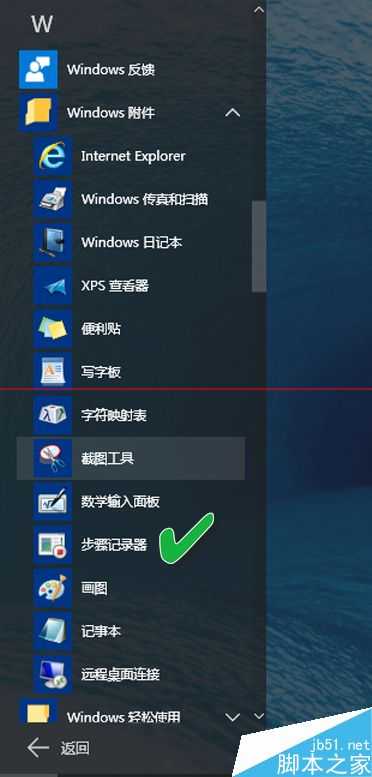
2、步骤记录器的默认界面是一个长条形的窗口,当有记录结束且文件未命名时,窗口会变为包含记录内容的普通窗口样式。点击窗口右侧的小三角按钮并选择“设置”,可进入软件设置中心

3、点击“开始记录”按钮,然后执行希望记录的任务,即可开始记录操作步骤了。步骤记录器可以将操作过程保存为纯文字描述,也可以保存为图文并茂的文件。当记录完毕后,点击“停止记录”按钮,记录操作过程结束,生成记录文件并按以上设置的记录文件名和格式类型自动存盘。在记录的过程中,还可以用“添加注释”按钮为操作步骤添加必要的说明文字

4、记录过程中是否保存操作画面可由用户来决定。软件设置中默认开启屏幕画面捕获功能,并最多允许捕获25张屏幕图片。也可以自定义捕获更多的图片
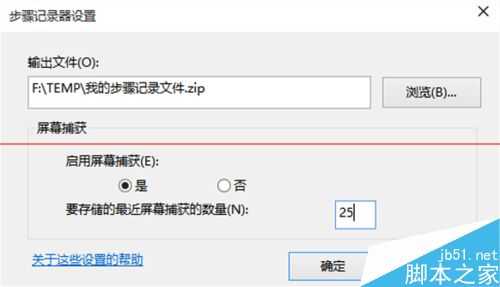
5、在记录过程完成并点击了“停止记录”按钮后,步骤记录器会弹出步骤记录详情窗口,其中会以“步骤1+ <描述文字> + <截图>……”的形式记录操作的详细过程
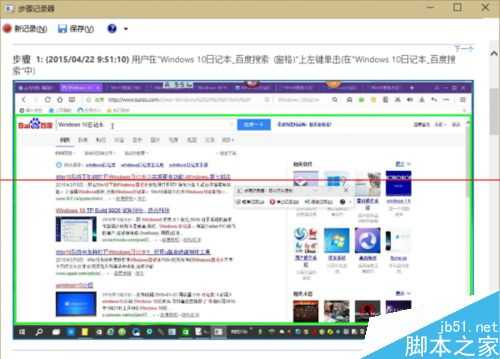
6、操作步骤记录之后,可通过两种方法查看记录的步骤。一是以图文版式查看,在记录窗口直接滚动鼠标查看即可;另一种方法是以幻灯片形式演示记录过程,点击“以幻灯片形式查看记录的步骤”文字链接来进入幻灯演示
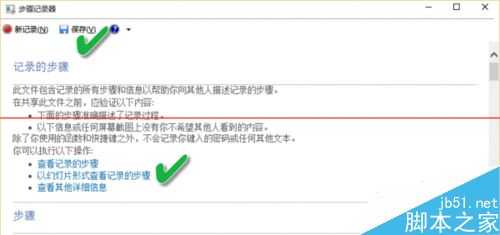
7、步骤记录器生成的文件格式则可选ZIP格式或XML格式。ZIP中包含一个图文合成的MHT格式文件,MHT是微软对含有多媒体信息的HTML网页的打包格式,如果选择输出XML格式,则可以用Excel软件来阅读该文件。
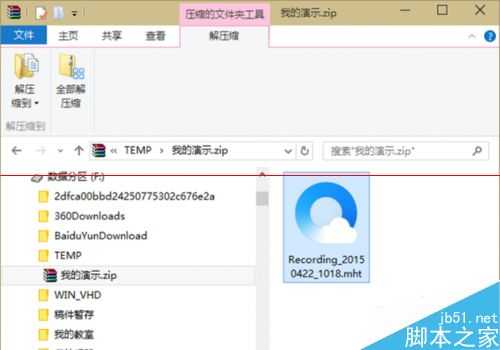
Windows 10步骤记录是什么?Win10录制操作步骤的教程
原文:http://www.jb51.net/os/win10/363428.html